Sony DSC-P31 – страница 4
Инструкция к Фотоаппарату Sony DSC-P31
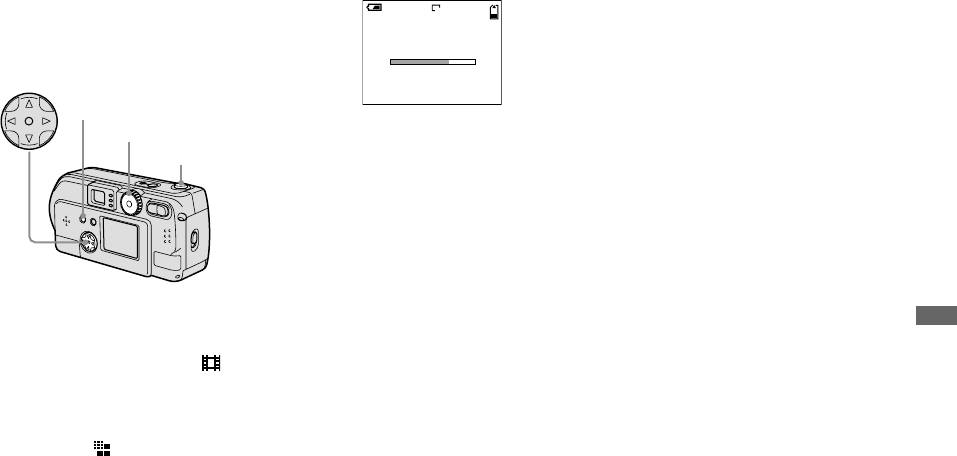
Перед применением функции Clip
d
Запись первого кадра.
Чтобы удалить изображения
Motion
во время съемки видеоролика
CLIP
120
В подменю [MOVING IMAGE] меню
2/10
1 Нажмите
b
(7) из шага 4 или 5
SET UP выберите [CLIP MOTION]
на предыдущей странице.
(стр. 53, 95).
MAKING “CLIP MOTION”
Записанные изображения будут
Кнопка управления
воспроизведены по очереди,
Кнопка MENU
заканчивая последним
Переключатель режимо
изображением.
Кнопка спуска
e
Запись следующего кадра.
2 Нажмите кнопку MENU
затвора
Чтобы снять следующий кадр,
и выберите [DELETE LAST] или
нажмите кнопку спуска затвора.
[DELETE ALL], а затем нажмите
Повторяйте эту процедуру, пока
кнопку управления в центре
z
.
не будет достигнуто необходимое
количество кадров.
3 Выберите [OK] и нажмите кнопку
управления в центре
z
. Если
f Нажмите кнопку управления
в шаге 2 выбран параметр
в центре z.
[DELETE LAST], то при
Все кадры будут сохранены
повторении действий шагов от
подготовленных пользователей)
изображений (для
Съемка неподвижных
в памяти “Memory Stick”.
1
дo
3
изображения будут
a
Установите переключатель
удаляться по порядку, начиная
режимов в положение .
• Если вы не выполните операцию,
с самого последнего.
указанную в пункте 6, изображение не
b
Нажмите кнопку MENU.
сохранится в памяти “Memory Stick”. До
Появится меню.
этого изображения сохраняются
временно в памяти фотокамеры.
c
Выберите (IMAGE SIZE),
• При съемке в режиме Clip Motion время
используя кнопку
и дата не добавляются.
• При просмотре групп изображений,
управления b/B, а затем при
записанных в режиме Clip Motion, эти
помощи кнопки управления
изображения могут отличаться от
v/V выберите нужный
оригинальных.
• GIF-файлы, созданные на других
режим.
фотоаппаратах, описываемым
фотоаппаратом могут воспроизводится
неточно.
61
-RU
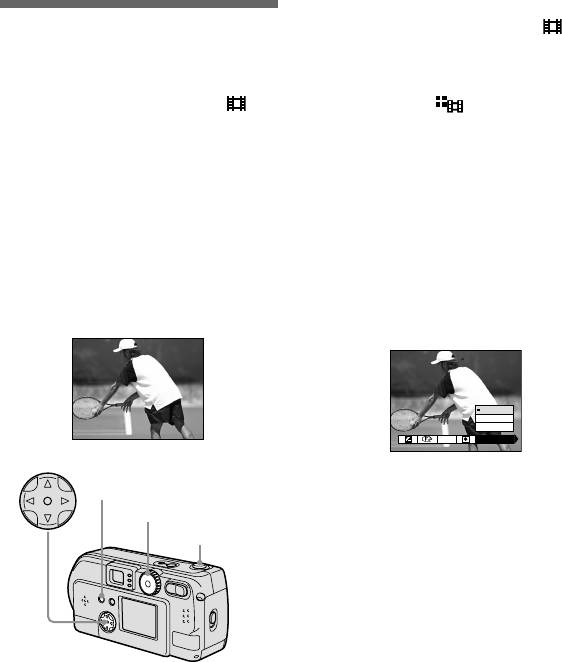
a
Установите переключатель
• При воспроизведении изображений на
компьютере все 16 кадров будут
Режим мультикадровой
режимов в положение .
отображаться одновременно как части
съемки
b Нажмите кнопку MENU.
одного изображения.
• При воспроизведении изображений,
– МULTI BURST
Появится меню.
записанных в режиме Multi Burst, на
Переключатель режимов:
другом фотоаппарате они будут
c Выберите (INTERVAL),
отображаться так же, как на дисплее
Одним нажатием кнопки спуска зат-
используя кнопку
компьютера.
вора сохраняется до 16 кадров. Испо-
управления b/B, а затем при
• Число изображений, которое может
льзование этого режима удобно, напр-
помощи кнопки управления
быть записано в режиме Multi Burst,
имер, при спортивных тренировках.
приведено на стр. 89.
v/V выберите необходимый
Используя меню, можно установить
• Фотовспышка в этом режиме не
интервал между кадрами.
временной интервал между кадрами.
используется.
Вы можете выбрать интервал из
• Дату и время вставить нельзя.
Перед тем, как использовать
следующего диапазона значений:
режим Multi Burst
NTSC: 1/7.5 сек., 1/15 сек., 1/30 сек.
В подменю [MOVING IMAGE] меню
PAL: 1/6.3 сек., 1/12.5 сек., 1/25 сек.
SET UP выберите [MULTI BURST]
(Информацию о NTSC/PAL см.
(стр. 53).
на стр. 93.)
d
Нажмите кнопку спуска
затвора.
Переключатель режимо
Кнопка спуска
16 кадров будут записаны как
затвора
одно изображение (размер
изображения: 1280 × 960).
• При воспроизведении изображений,
записанных в режиме Multi Burst съемки,
все 16 кадров будут воспроизводиться по
порядку с фиксированным временным
интервалом.
62
-RU
в
1/7.5
1/7.5
1/15
1/30
WB
INTERVAL
Кнопка управления
Кнопка MENU
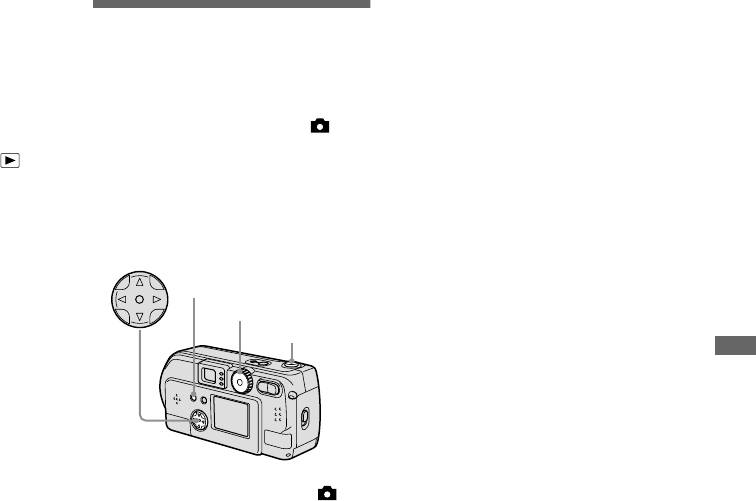
Удаление отснятых
d
Сделайте снимок
изображений
Запись неподвижных
Работая в этом режиме, вы не можете
изображений для
Чтобы перейти в обычный режим
удалять отдельные кадры. Можно
Выберите [NORMAL] в пункте 3.
электронной почты
удалить только все 16 кадров
одновременно.
• Инструкции по вложению изображения
Переключатель режимов: /SCN
в сообщение электронной почты
a
Установите переключатель
смотрите в файлах справки по
Снимаемые изображения можно
режимов в положение
.
соответствующему программному
сохранять в файлах, размер которых
обеспечению, которое вы используете.
позволяет использовать их в качестве
b
Нажмите кнопку MENU
приложений к сообщениям
и выберите из меню
электронной почты (об ограничениях
[DELETE], а затем нажмите
размеров файлов см. на стр. 22).
кнопку управления в центре
z.
Переключатель режимо
c
Выберите [OK] и нажмите
Кнопка спуска
затвора
кнопку управления
подготовленных пользователей)
изображений (для
Съемка неподвижных
в центре z.
Все кадры будут удалены.
a Установите переключатель
режимов в положение
или SCN.
b
Нажмите кнопку MENU.
Появится меню.
c Выберите [MODE] (REC
MODE), используя кнопку
управления b/B, а затем при
помощи кнопки управления
v/V выберите [E-MAIL].
63
-RU
в
Кнопка управления
Кнопка MENU
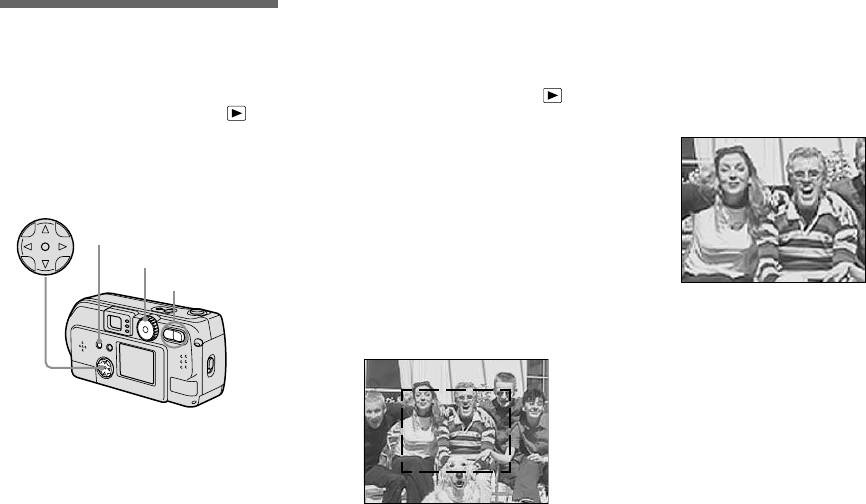
Увеличение изображения –
e
Чтобы увеличить часть
Увеличение части
Масштабирование при
изображения, выбранную
неподвижного
воспроизведении
вшаге
4
, нажимайте на
часть кнопки Масштаб,
изображения
a Установите переключатель
обозначенную символом T
режимов в положение
.
Переключатель режимов:
(телеобъектив).
b
Выберите изображение,
Изображение можно увеличить
которое вы хотите увеличить.
в пять раз. Увеличенное изображение
c
Чтобы увеличить
можно сохранить в новом файле.
изображение, нажмите
Кнопка управления
кнопку масштабирования T
Кнопка MENU
(телеобъектив).
Переключатель режимов
d
Выберите часть
Кнопка
изображения, которую
“Масштаб”
необходимо увеличить,
нажимая кнопку управления.
Чтобы отменить увеличение
Нажимайте v
Нажмите кнопку управления
в центре
z
.
• Функцию масштабирования невозможно
На-
На-
использовать для фильмов (MPEG
жи-
жи-
MOVIE) и функции Clip Motion и при
май-
май-
записи изображений в режиме Multi
те b
те B
Burst.
• Если во время просмотра изображений,
которые не были увеличены, вы
Нажимайте V
нажмете на часть кнопки Масштаб,
v: Для просмотра верхней части
помеченную символом W, появится
изображения
группа изображений (стр. 35).
V: Для просмотра нижней части
• В режиме Быстрый просмотр (стр. 25)
изображения
изображения можно увеличить при
b: Для просмотра левой части
помощи последовательности действий,
изображения
описанной в шагах от 3 до 5.
B: Для просмотра правой части
изображения
64
-RU
П
росмотр неподвижных изо-
б
ражени
й
(
для подготовлен-ных пользователе
й)
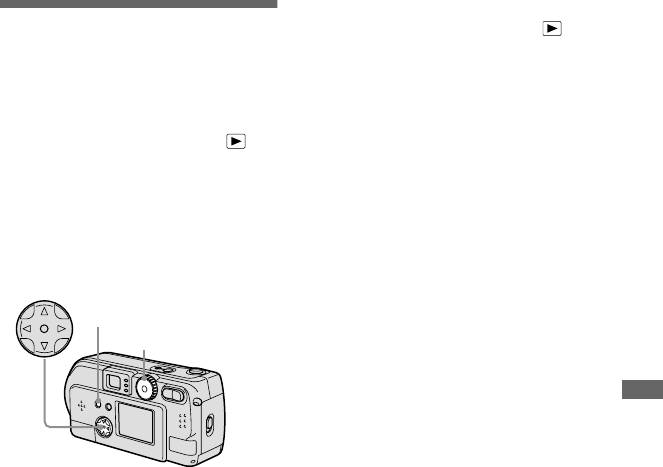
65
-RU
П
Запись увеличенных
a
Установите переключатель
изображений – Подгонка
Последовательное
режимов в положение
.
воспроизведение
a Увеличив изображение,
b Нажмите кнопку MENU.
изображений
нажмите кнопку MENU.
Появится меню.
c
Выберите [SLIDE] при
b
Выберите [TRIMMING],
– SLIDE SHOW
помощи кнопки управления
используя B, и нажмите
Переключатель режимов:
b/B, а затем нажмите кнопку
кнопку управления
Записанные изображения можно
управления в центре z.
в центре z.
просматривать по порядку. Эта
Выберите интервал из значений,
функция удобна для проверки
c
Выберите размер
приведенных ниже.
записанных изображений и для
изображения, используя
презентаций.
INTERVAL
кнопку управления v/V,
3 sec/5 sec/10 sec/30 sec/1 min
а затем нажмите кнопку
REPEAT
управления в центре z.
ON: Воспроизводит изображения
по непрерывному циклу.
Измененное изображение будет
Переключатель режимо
OFF:Воспроизводит все
сохранено. На дисплее
изображения, после чего
отобразится изображение в том
показ слайдов завершается.
виде, который оно имело до
ных пользователей)
бражений (для подготовлен-
увеличения.
d
Выберите [START]
росмотр неподвижных изо-
с помощью кнопки
• Первоначальное изображение не
управления v/V/b/B, а затем
стирается. Увеличенный фрагмент будет
сохранен в новом файле.
нажмите кнопку управления
• Качество увеличенного изображения
в центре z.
может немного снижаться.
Начнется показ слайдов.
• Подгонять изображения, имеющие
размер 3:2, невозможно.
Чтобы отменить настройку
режима показа слайдов
В шаге 3 выберите [CANCEL],
а затем нажмите кнопку управления
в центре
z
.
в
Кнопка управления
Кнопка MENU
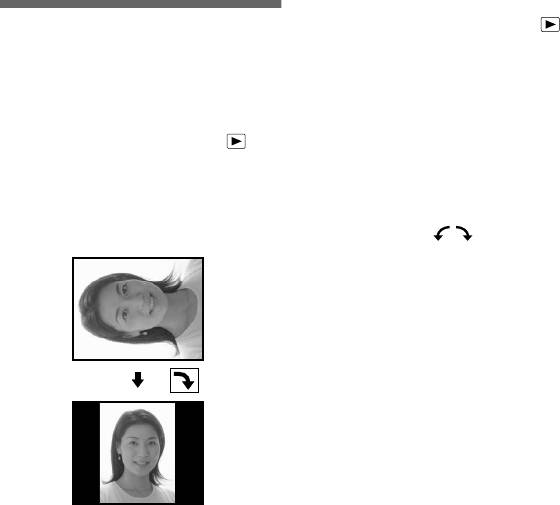
Чтобы остановить показ
a
Установите переключатель
слайдов
Вращение
режимов в положение
и выберите изображение,
Нажмите кнопку управления в центре
неподвижных
которое необходимо
z, выберите [EXIT] при помощи
изображений
повернуть.
кнопки управления B, а затем
нажмите кнопку управления
b
Нажмите кнопку MENU.
– ROTATE
в центре z.
Появится меню.
Переключатель режимов:
c
Выберите [ROTATE] при
Изображения, записанные при
Чтобы перейти к следующему
помощи кнопки управления
вертикальном положении камеры,
или предыдущему
b
/
B
, а затем нажмите кнопку
могут быть отображены на дисплее
управления в центре
z
.
изображению во время показа
горизонтально.
слайдов
d Выберите , используя
Нажимайте
B
(вперед) или
b
(назад).
кнопку управления v/V,
и поверните изображение
при помощи кнопки
• Значения интервала используются
только как ориентировочные.
управления b/B.
Действительный интервал может
e
Выберите [OK] с помощью
меняться в зависимости от размера
v
/
V
, а затем нажмите в центре
изображения.
кнопку управления
z
.
Чтобы отменить поворот
В шаге 4 выберите [CANCEL],
а затем нажмите кнопку управления
в центре z.
• Вы не сможете вращать защищенные
изображения (стр. 67), кадры фильмов
(MPEG MOVIE)/Clip Motion/
изображения, записанные в режиме
Multi Burst.
• Возможно, вам не удастся повернуть
изображения, записанные другими
фотоаппаратами.
• При просмотре изображений на
компьютере, информация о повороте
изображения может не учитываться
программным обеспечением.
66
-RU
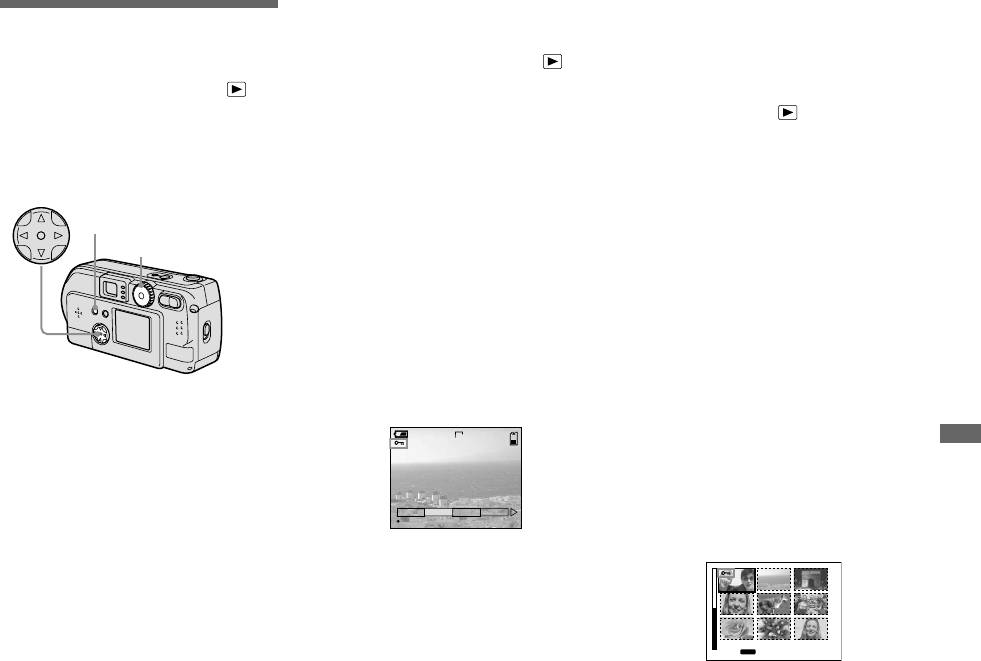
Для одиночных изображений
Для отображения групп изобра-
Защита изображений
жений (девять изображений)
a Установите переключатель
a Чтобы открыть группу
– PROTECT
режимов в положение .
изображений (9), установите
Переключатель режимов:
b
Используя кнопку
переключатель режимов
Защита используется для
в положение и нажмите
управления b/B, выберите
предотвращения случайного
на часть кнопки “Масштаб”,
изображение, для которого
стирания изображения.
помеченную символом W.
необходимо установить
b
Нажмите кнопку MENU.
Кнопка управления
защиту.
Появится меню.
Кнопка MENU
c
Нажмите кнопку MENU.
c Выберите [PROTECT] при
помощи кнопки управления
Переключатель режимов
Появится меню.
b/B, а затем нажмите кнопку
d Выберите [PROTECT] при
управления в центре z.
помощи кнопки управления
d Выберите [SELECT] при
b/B, а затем нажмите кнопку
помощи кнопки управления
b/B, а затем нажмите кнопку
управления в центре z.
управления в центре z.
Отображаемое изображение
Рамка вокруг выбранных изобра-
будет защищено. На дисплее
жений окрасится в зеленый цвет.
появится значок - (Защита).
e
С помощью кнопки
2048
управления
b
/
B/v
/
V
11/18
изображений
неподвижных
Редактирование
выберите кадр, который вы
хотите защитить, а затем
нажмите кнопку управления
DELETE
PROTECT
SLIDEPRINT
в центре
z
.
OK
На выбранном изображении
появится значок - (защита).
Чтобы снять защиту
Из шага 4 нажмите еще раз кнопку
управления в центре
z
. Значок -
(Защита) исчезнет.
•
SET
MENU
TO NEXT
67
-RU
Р
едактирование неподвижных изо
б
ражени
й

f
Чтобы установить защиту
Чтобы установить защиту для
Для отображения групп изобра-
для других изображений,
всех записанных изображений
жений (три изображения)
повторите действия шага 5.
В шаге 4 выберите [ALL] и нажмите
a Чтобы открыть группу
кнопку управления в центре z. Затем
g Нажмите кнопку MENU.
изображений (3), установите
выберите [ON] и нажмите кнопку
переключатель режимов
Появится меню.
управления в центре z.
в положение и дважды
h
Используя кнопку
нажмите на часть кнопки
Чтобы снять защиту со всех
управления B, выберите
Масштаб, помеченную
записанных изображений
[OK] и нажмите кнопку
символом W.
В шаге 4 выберите [ALL] и нажмите
управления в центре z.
кнопку управления в центре
z
. Затем
b
Используя кнопку
Выбранное изображение
выберите [OFF] и нажмите кнопку
управления
b
/
B
, переместите
защищено.
управления в центре
z
.
изображение, которое вы
хотите защитить, в центр
Чтобы завершить операцию
дисплея.
установки защиты
c Нажмите кнопку MENU.
Выберите [CANCEL] в шаге 4 или
Появится меню.
[EXIT] из шага 8, а затем нажмите
кнопку управления в центре z.
d
Выберите [PROTECT] при
помощи кнопки управления
v
/
V
, а затем нажмите кнопку
Чтобы снять защиту
управления в центре
z
.
При выполнении действий пункта 5
Для центрального изображения
выберите изображение, с которого
будет установлена защита, и на
необходимо снять защиту, и нажмите
нем появится значок -
кнопку управления в центре z.
(Защита).
Повторяйте эти действия для всех
изображений, с которых необходимо
снять защиту. Затем нажмите кнопку
MENU и выберите [OK], после чего
PROTECT
DELETE
нажмите кнопку управления
2002 7 4100-0005
10:30
PM
в центре
z
.
•
OK
68
-RU
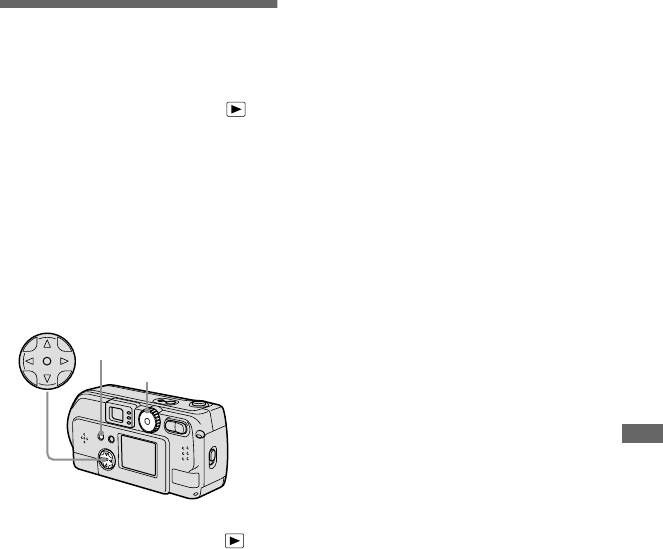
e
Чтобы установить защиту
c
Нажмите кнопку MENU.
для других изображений,
Изменение размера
Появится меню.
перемещайте их в центр,
изображения
d Выберите [RESIZE] при
используя кнопку
помощи кнопки управления
– RESIZE
управления b/B, а затем
b/B, а затем нажмите кнопку
Переключатель режимов:
управления
повторите действия,
Вы можете изменить размер
в центре z.
описанные в шаге
4
.
изображения и сохранить его в новом
e
Выберите размер
файле.
изображения, используя
Чтобы снять ранее
Можно выбрать один из следующих
кнопку управления v/V,
установленную защиту
размеров:
а затем нажмите кнопку
Из шага 4 выберите изображение,
2048х1536 (только для DSC-P71),
управления в центре z.
с которого необходимо снять защиту,
1600х1200, 1280х960, 640х480
Изображение с измененным
После изменения размера исходное
и нажмите кнопку управления
размером будет записано в новый
изображение не стирается.
в центре z. Чтобы снять защиту со
файл.
всех изображений, повторите эту
Кнопка управления
процедуру для каждого из них.
Чтобы прекратить процедуру
Кнопка MENU
изменения размера
Переключатель режимов
В шаге 5 выберите [CANCEL],
а затем нажмите кнопку управления
в центре
z
.
• Изменить размер изображений фильмов
изображений
неподвижных
Редактирование
(MPEG MOVIE)/Clip Motion/
изображений, записанных в режиме
Multi Burst, невозможно.
• Если вы измените размер с меньшего на
a
Установите переключатель
больший, качество изображения
ухудшится.
режимов в положение .
• Вы не сможете изменить размер
b
При помощи кнопки
изображений, имеющих соотношение
сторон 3:2.
управления b/B выберите
• При изменении размера изображения,
изображение, размер
имеющего соотношение сторон 2:3,
которого необходимо
в верхней и нижней части изображения
изменить.
появятся черные полосы.
69
-RU
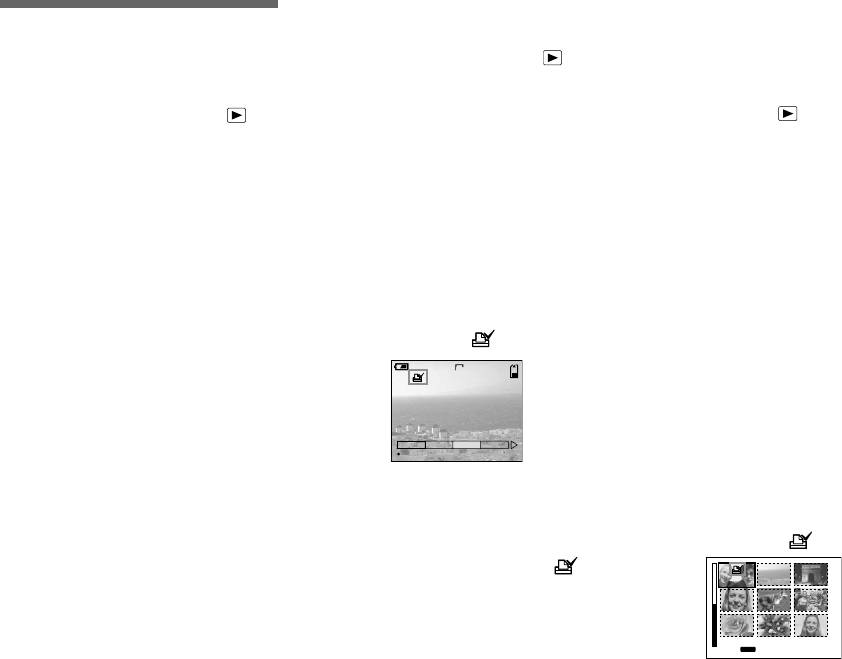
Для изображений (одиночных)
Для отображения групп изобра-
Выбор изображений
жений (девять изображений)
a Установите переключатель
для печати
режимов в положение .
a Чтобы открыть группу
изображений (9), установите
b Используя кнопку
переключатель режимов
управления b/B, выберите
Переключатель режимов:
в положение и нажмите
изображение, которое вы
на часть кнопки Масштаб,
Некоторые изображения можно
хотите отпечатать.
помеченную символом W.
пометить значком “Печать”.
c Нажмите кнопку MENU.
Это удобно, если вы собираетесь
b Нажмите кнопку MENU.
Появится меню.
печатать изображения
Появится меню.
в учреждениях, поддерживающих
d Выберите [PRINT] при
c
Выберите [PRINT] при помощи
стандарт DPOF (Формат
помощи кнопки управления
кнопки управления
b
/
B
,
последовательности цифровой
b/B, а затем нажмите кнопку
а затем нажмите кнопку
печати).
управления
управления в центре
z
.
в центре z.
• Вы не сможете пометить значком
d
Выберите [SELECT] при
“Печать” движущиеся изображения
На выбранном изображении
помощи кнопки управления
(MPEG MOVIE) или изображения,
появится значок (Печать).
b
/
B
, а затем нажмите кнопку
записанные в режиме Clip Motion.
2048
управления в центре
z
.
• В режиме E-MAIL значок “Печать”
11/18
Рамка вокруг выбранного изобра-
будет установлен на изображении
жения окрасится в зеленый цвет.
стандартного размера, которое было
• Позицию [ALL] выбрать невозможно.
записано в то же время.
• Значок “Печать” можно установить на
DELETE
PROTECT
SLIDE
OK
e
Выберите изображения,
изображениях, записанных в режиме
которые вы хотите отпе-
Multi Burst. Все 16 изображений будут
чатать, и нажмите кнопку
напечатаны на одном листе.
Чтобы удалить значки
управления в центре
z
.
“Печать”
На выбранном изображении
появится значок (Печать).
Из шага 4 нажмите еще раз кнопку
управления в центре z. Значок
(Печать) исчезнет.
•
SET
MENU
TO NEXT
70
-RU
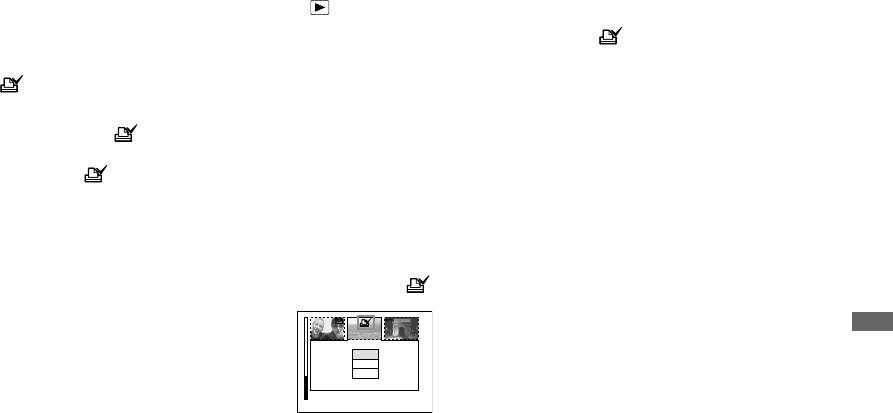
f
Чтобы пометить значком
Для отображения групп
управления
b
/
B
, а затем
“печать” другие изображения,
изображени
й
(три изображения)
выполните операции,
выполните шаг
5
для
описанные в шаге
4
.
a
Чтобы открыть группу изобра-
каждого из них.
жений (3), установите пере-
g
Нажмите кнопку MENU.
Чтобы удалить значок “печать”
ключатель режимов в поло-
Появится меню
Из шага 4 нажмите еще раз кнопку
жение и дважды нажмите
управления в центре z.
h
Выберите [OK] используя
на часть кнопки Масштаб,
Значок (Печать) исчезнет.
кнопку B и нажмите кнопку
помеченную символом W.
управления в центре z.
b
Используя кнопку управления
Значок (Печать) будет
b
/
B
, переместите изобра-
установлен.
жение, которое вы хотите
Чтобы удалить значок
отпечатать, в центр дисплея.
(Печать).
c Нажмите кнопку MENU.
Чтобы удалить значок (Печать),
Появится меню.
при помощи кнопки управления
d Выберите [PRINT] с помощью
выберите необходимое изображение
v/V, а затем нажмите в центре
и нажмите кнопку управления
кнопку управления z.
в центре z.
В центре выбранного изображе-
Чтобы удалить все значки
ния появится значок (
П
ечать).
“Печать”
В шаге 4 выберите [ALL], а затем
изображений
неподвижных
Редактирование
нажмите кнопку управления в центре
PROTECT
z. Затем выберите [OFF] и нажмите
DELETE
кнопку управления в центре z.
2002 7 4100-0005
10:30
PM
•
OK
Чтобы отменить значки
“Печать”
e
Чтобы установить значок
Выберите [CANCEL] из шага 4 или
“печать” на других изобра-
[EXIT] из шага 8, а затем нажмите
жениях, переместите изобра-
кнопку управления в центре
z
.
жение, которое вы хотите
вывести на печать в центр
дисплея, используя кнопку
71
-RU
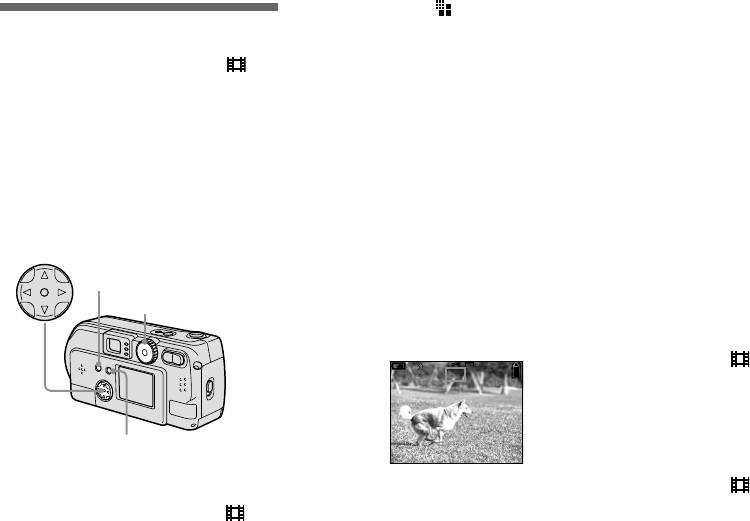
c
Выберите (размер
Сообщение, отображаемое на
Съемка фильмов
изображений), используя
дисплее во время съемки
кнопку управления b/B,
Это сообщение не записывается
Переключатель режимов:
затем выберите необхо-
поверх снимаемого изображения.
Вы можете снимать фильмы. Звук
димый режим при помощи
При каждом нажатии кнопки
вместе с фильмами записываться не
кнопки управления v/V.
DISPLAY/LCD ON/OFF состояние
может.
Вы можете выбрать одно из
LCD-дисплея изменяется следующим
следующих значений: 320 (HQX),
образом: Дисплей выключен OFF t
Перед началом съемки
320х240 или 160х112.
LCD OFF t Дисплей включен ON.
В подменю [MOVING IMAGE] меню
Информацию о продолжительно-
Подробное описание указанных
SET UP выберите [MPEG MOVIE]
сти съемки для различных разме-
обозначений представлено на
(стр. 53, 95).
ров изображений см. на стр. 89.
стр. 102.
Кнопка управления
d Нажмите кнопку спуска
затвора до упора.
Съемка крупным планом
Кнопка “MENU” (МЕНЮ)
Когда начнется запись, на LCD-
(макросъемка) (только DSC-
Переключатель режимов
дисплее фотоаппарата появится
P71)
“RECORDING”.
Установите переключатель режимов
в положение и следуйте указаниям
140
160
^
0:01[ 5:28]
на стр. 26.
Съемка с использованием
Кн
опка включения/
таймера автоспуска затвора
выключения диспл
ея
Установите переключатель режимов
• Запись останавливается, если память
в положение и следуйте указаниям
a
Установите переключатель
“Memory Stick” заполнена.
на стр. 27.
режимов в положение .
• Подробная информация
о продолжительности записи
b
Нажмите кнопку MENU.
• Фотовспышка в этом режиме не
фильмов представлена на стр. 89.
используется.
Появится меню.
e
Чтобы остановить запись,
• Дату и время вставить нельзя.
снова нажмите кнопку
спуска затвора до упора.
72
-RU
Ф
ильмы
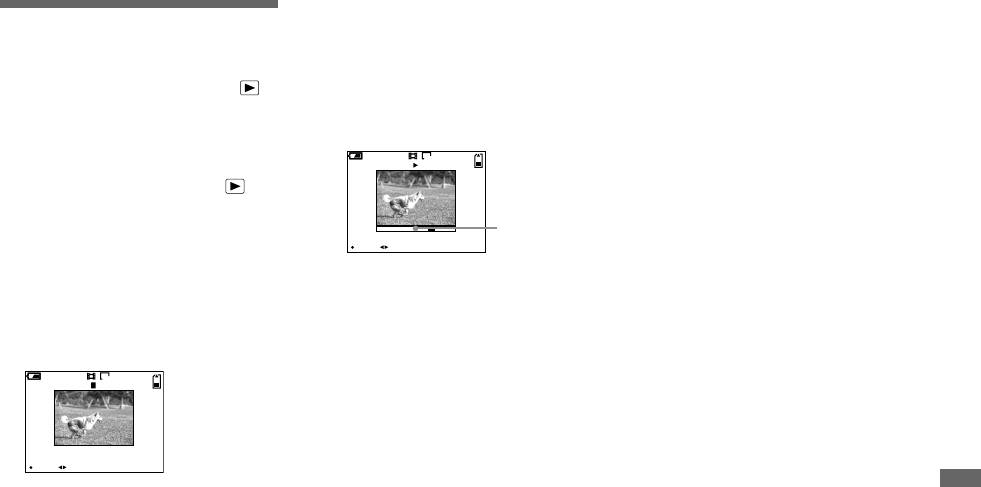
c
Нажмите кнопку управления
Сообщения, отображаемые на
Просмотр фильмов на
в центре z.
дисплее во время съемки
LCD-дисплее
Начнется воспроизведение
При каждом нажатии кнопки
фильма.
DISPLAY/LCD ON/OFF состояние
Переключатель режимов:
Во время воспроизведения на
LCD-дисплея изменяется следующим
LCD-дисплее отображается
образом: Дисплей выключен OFF t
Фильмы можно просматривать на
значок
B
(PLAYBACK).
LCD OFF t Дисплей включен ON.
LCD-дисплее фотоаппарата.
Подробное описание указанных
160
a Установите переключатель
6/8
0:02
обозначений представлено на
режимов в положение .
стр. 103.
b
Используя кнопку
Полоса
• На экране телевизора фильмы можно
2002 7 4MOV00001 10:30
PM
управления b/B, выберите
STOP REV/CUE
воспроизве-
просматривать таким же образом, как
дения
необходимый фильм.
и неподвижные изображения (стр. 36).
Кадры фильмов отображаются
Чтобы остановить
на дисплее в масштабе меньшем,
воспроизведение
чем масштаб неподвижных
изображений.
Нажмите кнопку управления
в центре z.
160
6
/
8
0:00
Чтобы перемотать вперед/
назад
Во время воспроизведения фильма
2002 7 4MOV00001 10:30
PM
PLAY
FILE BACK/NEXT
нажимайте b/B на кнопке
управления.
Фильмы
Чтобы вернуться к обычному режиму
воспроизведения, нажмите кнопку
управления в центре
z
.
Фильмы с высоким качеством
записи
Фильмы с размером кадров “320
(HQX)” отображаются во весь экран.
73
-RU
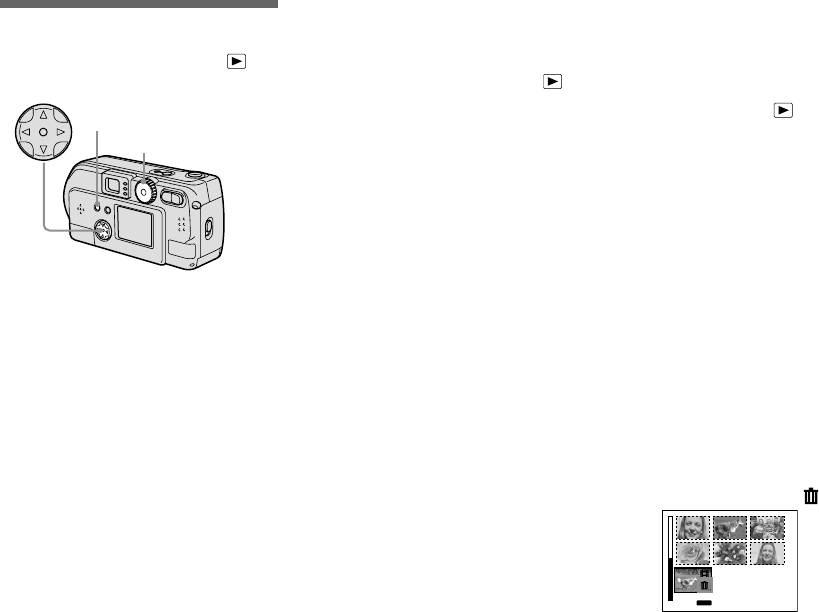
Удаление в режиме
Для отображения групп изобра-
Удаление фильмов
отображения одного кадра
жений (девять изображения)
a
Чтобы открыть группу
Переключатель режимов:
a Установите переключатель
изображений (9), установите
режимов в положение .
переключатель режимов
b
Используя кнопку
в положение и нажмите на
управления b/B, выберите
часть кнопки Масштаб,
Переключатель режимо
фильм, который необходимо
помеченную символом W.
удалить.
b
Нажмите кнопку MENU.
c
Нажмите кнопку MENU.
Появится меню.
Появится меню.
c Выберите [DELETE] при
помощи кнопки управления
d Выберите [DELETE] при
b/B, а затем нажмите кнопку
помощи кнопки управления
управления в центре z.
b/B, а затем нажмите кнопку
d
Выберите [SELECT] при
управления в центре z.
помощи кнопки управления
На этом этапе фильм еще не
b/B, а затем нажмите кнопку
удаляется.
управления в центре z.
e
Нажимая v на кнопке
e
С помощью кнопки управле-
управления, выберите [OK]
ния
v
/
V
/
b
/
B
выберите фильм,
и нажмите кнопку
который вы хотите удалить,
управления в центре z.
а затем нажмите кно-пку
“MEMORY STICK ACCESS”
управления в центре
z
.
отобразится на дисплее.
На выбранных фильмах
Сообщение исчезнет после
появляется значок (Удалить).
удаления фильма.
Отмена удаления
В пункте 5 выберите команду
[CANCEL], а затем нажмите кнопку
управления в центре
z
.
На этом этапе операция удаления
не заканчивается.
74
-RU
в
Кнопка управления
Кнопка MENU
•
SET
MENU
TO NEXT
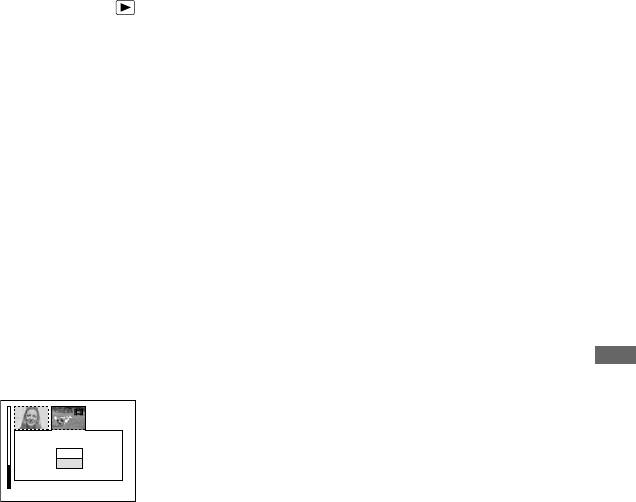
f
Чтобы удалить другие
Для отображения групп изобра-
e
Нажимая v на кнопке
фильмы, повторите
жений (три изображения)
управления, выберите [OK]
действия шага 5.
и нажмите кнопку
a Чтобы открыть группу
управления в центре z.
g Нажмите кнопку MENU.
изображений (3), установите
Сообщение “MEMORY STICK
Появится меню.
переключатель режимов
ACCESS” исчезнет после
в положение и дважды
h
Выберите [OK] при помощи
удаления фильма.
нажмите на часть кнопки
кнопки управления b/B,
Масштаб, помеченную
Отмена удаления
а затем нажмите кнопку
символом W.
В пункте 5 выберите команду
управления в центре z.
[CANCEL], а затем нажмите кнопку
После удаления фильма
b
Используя кнопку
управления в центре
z
.
сообщение “MEMORY STICK
управления b/B, поместите
ACCESS” исчезнет.
необходимый фильм
вцентр.
Отмена удаления
В пункте 8 выберите команду
c Нажмите кнопку MENU.
[CANCEL], а затем нажмите кнопку
Появится меню.
управления в центре
z
.
d Нажимая V на кнопке
Удаление всех кадров
управления, выберите
В пункте 4 выберите команду
[DELETE] и нажмите кнопку
[ALL], а затем нажмите кнопку
управления в центре z.
управления в центре z. Чтобы
На этом этапе фильм еще не
Фильмы
отменить удаление, выберите
удаляется.
[CANCEL] при помощи кнопки
управления b/B, а затем нажмите
кнопку управления в центре z.
DELETE
O K
CANCEL
2002 7 4MOV00005
10:30
PM
•
OK
75
-RU
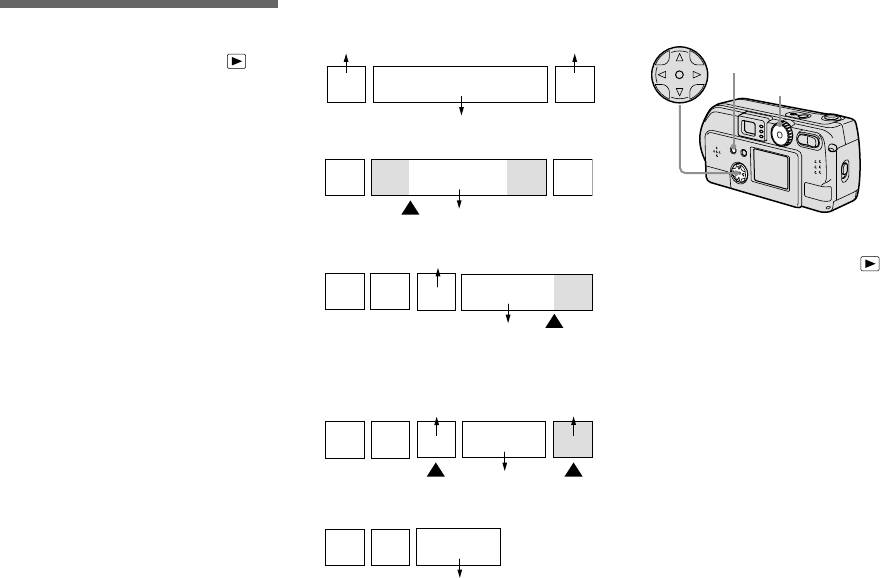
<Пример> Разделение файла
Разделение фильмов
MOV00002.MPG
Монтаж фильмов
Кнопка управления
MOV00001.MPG
MOV00003.MPG
Переключатель режимов:
Кнопка “MENU” (МЕНЮ)
Используя переключатель режимов,
1
2
3
Переключатель режимов
вы можете разделять фильмы или
удалять ненужные части. Работать
MOV00002.MPG
в этом режиме удобно, когда в памяти
1. Разделение (кадр А).
“Memory Stick” недостаточно места
1
2
3AB
и если фильмы предназначены для
отправки по электронной почте.
MOV00002.MPG
Точка РАЗДЕЛЕНИЯ
2. Разделение (кадр В).
a Установите переключатель
При разделении фильма
MOV00004.MPG
режимов в положение .
номер файла изменится
соответствующим образом
123 BA
b
Используя кнопку
Полученные в результате разделения
управления b/B, выберите
файлы будут сохранены в качестве
MOV00005.MPG
Точка
фильм, который необходимо
РАЗДЕЛЕНИЯ
самых последних файлов.
вырезать.
3. Удаление кадров А и В.
Оригинальные файлы удаляются,
а их номера рассматриваются как
c Нажмите кнопку MENU.
отсутствующие.
MOV00004.MPG MOV00007.MPG
Появится меню.
13
AB
2
d
Выберите [DIVIDE], используя
кнопку управления
B
, а затем
MOV00006.MPG
УДАЛЕНИЕ УДАЛЕНИЕ
нажмите кнопку управления
4. Остаются только необходимые кадры
в центре
z
; выберите [OK],
используя кнопку упра-
13
2
вления
v
, и нажмите кнопку
управления в центре
z
.
MOV00006.MPG
После этого начнется
воспроизведение фильма.
76
-RU
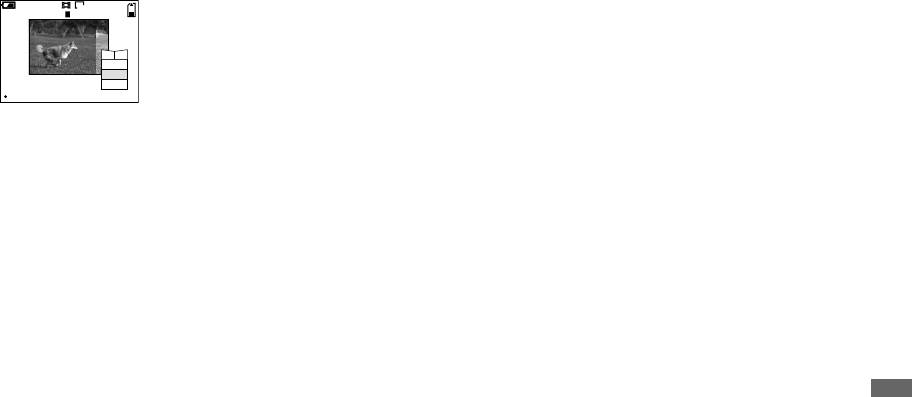
e
Выбор точки разделения.
g
Нажимая v на кнопке
Удаление ненужных частей
Нажмите кнопку управления
управления, выберите [OK]
фильма
в центре z в месте, где будет
и нажмите кнопку
a Вырежьте ненужный эпизод
находится точка разделения.
управления в центре z.
фильма (смотрите
160
6
/
8
Фильм будет разделен.
DIVIDE
0:04
предыдущую страницу).
DIVIDING
POINT
c C
Отмена разделения
b
Выведите на дисплей часть
O K
CANCEL
Выберите [EXIT] из шага 5. Снова
фильма, которую вы хотите
EXIT
OK
появится окно воспроизведения
удалить.
фильма.
Для перемещения точки
c
Нажмите кнопку MENU.
разделения по кадрам
• Вы не сможете разделить файлы
Появится меню.
используйте кнопку управления
следующих типов:
[c/C] (следующий/
– Файлы Clip Motion
d Выберите [DELETE] при
предыдущий кадр), и с помощью
– Файлы изображений, записанных
помощи кнопки управления
b/ B выберите позицию точки
в режиме Multi Burst
b/B, а затем нажмите кнопку
– Файлы неподвижных изображений
разделения. Если вы хотите
– Файлы фильмов, которые слишком
управления в центре z.
выбрать другую точку
коротки для разделения
разделения, выберите команду
– Защищенные файлы фильмов
e Нажимая v на кнопке
[CANCEL]. Снова начнется
• После разделения восстановить
управления, выберите [OK]
воспроизведение фильма.
разделенный файл невозможно.
и нажмите кнопку
• Первоначальный файл после разделения
f
Определив точку
удаляется.
управления в центре z.
разделения, выберите [OK],
Часть фильма, отображаемая на
используя кнопку
дисплее, будет удалена.
Фильмы
управления v/V, после чего
нажмите кнопку управления
в центре z.
77
-RU
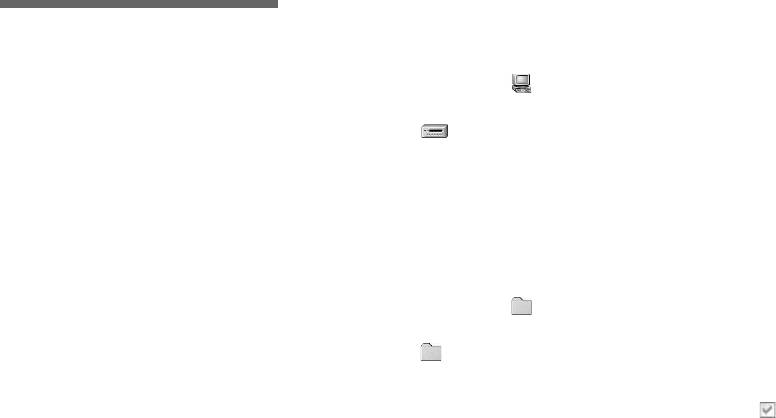
Инструкции для
Инструкции для
Копирование фильмов
пользователей Windows 98,
пользователей Windows XP
на жесткий диск
98SE и 2000 Me
a В окне мастера копирования
компьютера
a Щелкните дважды
(My
щелкните [Copy images to
Computer), затем щелкните
a folder on the computer. Use
Чтобы скопировать отснятые
фильмы на жесткий диск
дважды
(Removable
the Microsoft Scanner and
компьютера, выполните инструкции,
Disk).
Camera Wizard], а затем
приведенные ниже.
Появится информация
щелкните [OK].
о содержимом “Memory Stick”.
Появится окно “Scanner and
Перед началом съемки
• В этом разделе приведен
Camera Wizard”.
пример операции копирования
1 Установите драйвера интерфейса
b
Щелкните [Next].
фильмов в папку “My
USB.
Documents”.
На экране отобразятся все
2 Вставьте в фотоаппарат плату
фильмы, хранящиеся в плате
памяти “Memory Stick”, в которой
b Щелкните дважды
памяти “Memory Stick”.
сохранен фильм. Затем включите
(MSSONY), а затем щелкните
c
Фильмы, которые будут
фотоаппарат.
дважды (MOML0001).
скопированы на жесткий
3 Подсоедините фотоаппарат
Откроется папка “MOML0001”.
к компьютеру.
диск компьютера, помечены
c
Перетащите файлы фильмов
флажками . Снимите
• Подробную информацию смотрите
в папку “My Documents”.
флажки тех фильмов,
на стр. 42.
Файлы изображений будут
которые копировать не
• Действия шага 1 не требуется
скопированы в папку “My
требуется, щелкая на этих
выполнять, если вы используете
Documents”.
флажках, а затем нажмите
такие операционные системы, как
[Next].
Windows XP, Mac OS 9.1, Mac OS 9.2
или Mac OS X(v10.0/v10.1).
Появится окно “Picture Name and
Destination”.
78
-RU

d
Укажите имена копируемых
Инструкции для
файлов фильмов и папку,
пользователей Macintosh
в которую следует
1 Щелкните дважды на значке,
скопировать эти файлы,
который появился на рабочем
а затем нажмите кнопку
столе после того, как
[Next].
операционной системой был
После этого начнется
распознан подключенный
копирование фильмов. После
фотоаппарат.
завершения копирования
Появится информация
появится окно “Other Options”.
о содержимом “Memory Stick”.
• Копируйте фильмы в папку
2 Дважды щелкните [MSSONY].
“My Documents”.
3 Дважды щелкните [MOML0001].
e Щелкните [Nothing. I’m
4 Перетащите файлы фильмов на
finished working with these
значок жесткого диска.
pictures], затем щелкните
Файлы фильмов будут
скопированы на жесткий диск.
[Next].
Появится окно “Completing the
Копирование файлов
Scanner and Camera Wizard”.
фильмов с помощью
f
Щелкните [Finish].
“ImageMixer”
Окно мастера будет закрыто.
Для копирования фильмов на
• Если вы хотите скопировать
жесткий диск вы можете
другие фильмы, отсоедините,
использовать программное
а затем снова подсоедините
Фильмы
обеспечение “PIXELA ImageMixer
USB-кабель. Затем переходите
for Sony”. Процедура копирования та
к выполнению шага 1
же, что и при копировании
описанной выше
неподвижных изображений.
последовательности действий.
Подробную информацию смотрите
в файлах справки этого
программного обеспечения.
79
-RU
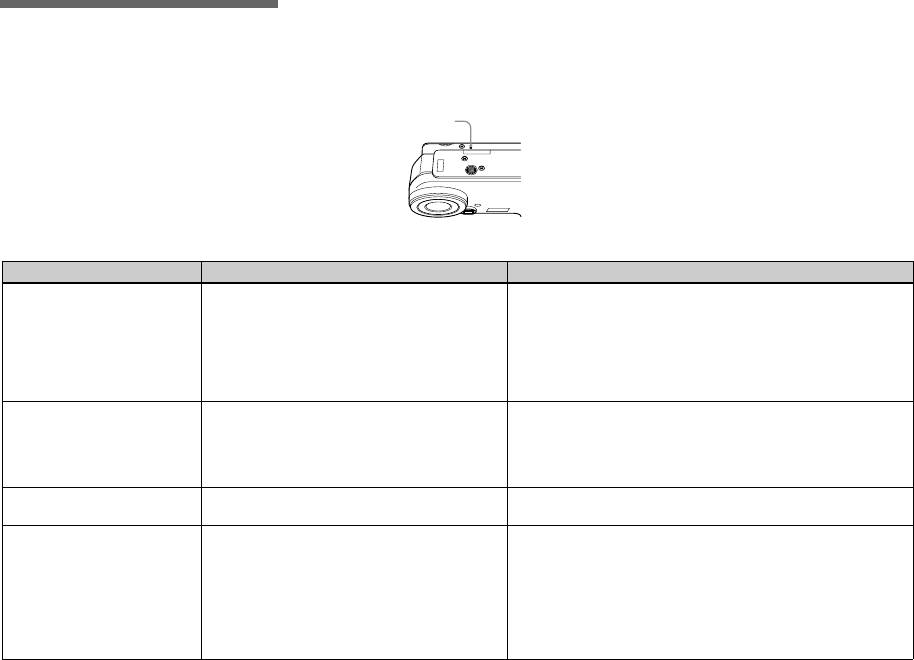
2 Нажмите кнопку RESET (стр. 7, 9,
3 Обратитесь к торговому
Устранение неполадок
11), расположенную на нижней
представителю Sony или в местный
стороне фотоаппарата, а затем
сервисный центр Sony.
Если при работе с фотоаппаратом
снова включите питание
у вас возникли проблемы, проверьте
фотоаппарата. (Будут очищены
сначала следующие пункты.
установки даты, времени и пр.)
1 Проверьте пункты на стр. 80 - 86.
Кнопка
Если на экране отобразится код
RESET
“C:ss:ss”, это означает, что
сработала функция
самодиагностики. См. стр. 88.
Батареи и питание
Неисправность Причина Метод устранения
Индикатор заряда
• Вы использовали фотоаппарат в течение
—
батарей работает
длительного времени при очень высокой
неточно или отображает
или низкой температуре.
достаточную величину
• Срок службы батарей истек (стр. 99).
p Замените батареи.
оставшегося заряда, но
• Батареи разряжены.
p Установите заряженные батареи (стр. 12).
батареи быстро
• Время оставшегося заряда определено
p Зарядите батареи полностью (стр. 13).
разряжаются.
неточно.
Батареи разряжаются
• Вы записываете/воспроизводите
—
слишком быстро.
изображения при очень низкой
температуре.
• Батареи недостаточно заряжены.
p Зарядите батареи полностью (стр. 12).
• Срок службы батарей истек (стр. 99).
p Замените батареи.
Фотоаппарат не
• Батареи установлены неправильно.
p Установите батареи правильно (стр. 15).
включается.
• Адаптер питания AC отсоединен.
p
Надежно подсоедините адаптер к фотоаппарату (стр. 17).
Питание внезапно
• Если вы при включенном питании не
p Снова включите питание (стр. 18).
отключается.
пользуетесь фотоаппаратом около
90 секунд, фотоаппарат автоматически
отключается, что позволяет сохранить
заряд батарей (если [POWER SAVE]
установлен в знaчениe [OFF], фотоаппарат
выключится через три минуты) (стр. 18).
• Батареи разряжены.
p Установите заряженные батареи (стр. 12).
80
-RU
У
странение неполадок

